
- Автор Lynn Donovan [email protected].
- Public 2023-12-15 23:50.
- Акыркы өзгөртүү 2025-01-22 17:31.
Windows 10до VPN туташуусун алып салыңыз
- Орнотуулар колдонмосун ачыңыз.
- Тармак жана Интернетти чыкылдатыңыз -> -> VPN .
- Оң жакта, керектүү байланышты таап, аны тандоо үчүн чыкылдатыңыз.
- Эми, чыкылдатыңыз Алып салуу баскычы. Ырастоо диалогу пайда болот. чыкылдатыңыз Алып салуу операцияны ырастоо үчүн.
Ошо сыяктуу эле, адамдар мен кантип VPNди өчүрөм?
2-ыкма Android'дин жөндөөлөрүн колдонуу
- Android'иңиздин Орнотууларын ачыңыз..
- Тармак жана Интернетти таптаңыз. Android'дин кээ бир версияларында, анын ордуна "Зымсыз &Тармактар" аталышындагы ⋯ Көбүрөөк баскычын таптап коюңуз.
- VPN таптаңыз.
- VPN жанындагы орнотуулар сөлөкөтүн таптаңыз.
- VPN которгучун Өчүккө жылдырыңыз.
Кошумча, мен кантип iPhone'умда VPNди өчүрөм? Кадамдар
- iPhone же iPad'ыңыздын Орнотууларын ачыңыз..
- Төмөн сыдырып, Жалпы баскычын таптаңыз. Бул ак тиштүү тиштүү боз сөлөкөт.
- VPN таптаңыз. Бул менюнун түбүнө жакын.
- Тегеректеги "i" баскычын таптаңыз. Ал VPN аталышынын жанында.
- "Талап боюнча туташуу" которгучун Өчүрүү абалына жылдырыңыз..
- Артка баскычын таптаңыз.
- "Абал" которгучту Өчүккө жылдырыңыз.
Андан кийин, кимдир бирөө суроо бериши мүмкүн: VPNди кантип убактылуу өчүрүү керек?
үчүн убактылуу өчүрүү а VPN Windows'до сиз аны туташтыруу үчүн колдонгон ыкманы колдоносуз. Эгерде сиз сатуучу колдонмосун колдонсоңуз, ал колдонмо менен байланышты ажыратасыз.
Windows'до VPNди өчүрүңүз
- Иштеп жаткан процесстерге жетүү үчүн Windows Taskbar саатынын жанындагы өйдө жебени тандаңыз.
- VPN колдонмоңузду оң баскыч менен чыкылдатып, Ажыратууну тандаңыз.
- Керек болсо ырастаңыз.
Мен ар дайым VPN иштетишим керекпи?
Бирок дайыма эле таштап кетүү зарыл эмес VPN боюнча баары жолу. Чынында, кээ бир учурларда, аны бир азга өчүрүү пайдалуу. Эгер коопсуздук сиздин негизги камыңыз болсо, анда сиз керек сенин калтыр VPN иштеп жатат сиз интернетке туташып турганда.
Сунушталууда:
Bitdefender VPNди кантип өчүрөм?

Антивирус модулунун төмөнкү оң бурчундагы Орнотуулар сөлөкөтүн чыкылдатыңыз. 4. Shield өтмөгүндө Bitdefender Shield жанындагы өчүргүчтү чыкылдатуу менен өчүрүңүз. ЭСКЕРТҮҮ: Сизден коргоону канча убакытка чейин өчүргүңүз келет деп суралат
Internet Explorerде VPNди кантип колдоном?

Баштоо баскычын тандаңыз, андан кийин Орнотуулар> Тармак жана Интернет > VPN > aVPN байланышын кошуңуз. VPN туташуусун кошууда, төмөнкүнү аткарыңыз: VPN провайдери үчүн Windows (курулган) тандаңыз. Туташуу аты кутучасына сиз тааный турган атты киргизиңиз (мисалы, Менин жеке VPNим)
Офисиме VPNди кантип орното алам?

Windows'до Башкаруу панелине өтүңүз, Тармак жана бөлүшүү, Жаңы туташууну түзүү, VPN. Mac үчүн сиз Системанын артыкчылыктарына, Тармакка, +, VPNге барасыз. Бул учурда, сизден кеңсеңиздин IP дарегин киргизүү сунушталат. Эгерде провайдериңиз сизге статикалык IP дарегин берген болсо, улантып, аны киргизиңиз жана байланышты текшериңиз
VPNди Vuze менен кантип туташтырсам болот?
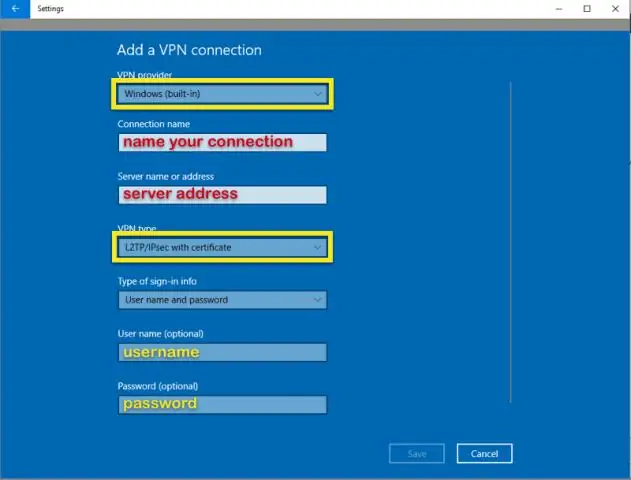
Vuze VPNди ibVPN менен кантип конфигурациялоо керек VPN туташууңуз активдүү экенин текшериңиз. Vuzeде, Куралдар -> Жолдор -> жана UserProficiency астынан Өркүндөтүлгөндү тандаңыз. Туташуу -> Өркүндөтүлгөн тармак жөндөөлөрүнө өтүңүз. Интерфейс атын жергиликтүү IP дарекке байлоо же тизменин үстүндөгү интерфейс диалогуна киргизиңиз
Google булутунда VPNди кантип орнотом?

Шлюзду конфигурациялаңыз Google Булут Консолундагы VPN барагына өтүңүз. VPN барагына өтүңүз. VPN орнотуу устасын басыңыз. VPN түзүү бетинде Classic VPNди көрсөтүңүз. Улантуу баскычын басыңыз. VPN туташуусун түзүү бетинде төмөнкү шлюз орнотууларын көрсөтүңүз: Аты - VPN шлюзунун аталышы
